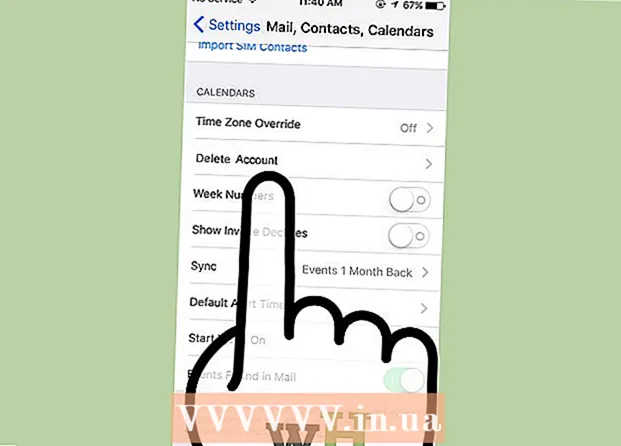Автор:
Morris Wright
Жаратылган Күнү:
1 Апрель 2021
Жаңыртуу Күнү:
26 Июнь 2024

Мазмун
Windows 7 көптөгөн эски программаларды демейки шартта иштете алса дагы, айрым тиркемелер бул Microsoft иштөө тутумунда иштебей калат. Бул учурларда бизде Windows 7 режиминде иштей турган Windows XPдин виртуалдык машинасы болгон Windows XP Mode бар. Бул макалада ушул программаны орнотуу кадамдары сизге жардам берет.
Басуу
 Вебсайтка өтүңүз. Бул шилтемени браузериңизден ачыңыз.
Вебсайтка өтүңүз. Бул шилтемени браузериңизден ачыңыз. 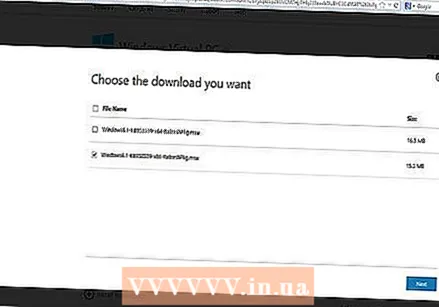 Туура версия үчүн кутучаны чыкылдатыңыз. Белгилөөчү кутуча 32 бит же 64 бит нускасын орнотууну каалайсызбы. Керектүүлөрүн тандаңыз.
Туура версия үчүн кутучаны чыкылдатыңыз. Белгилөөчү кутуча 32 бит же 64 бит нускасын орнотууну каалайсызбы. Керектүүлөрүн тандаңыз.  Эгерде сиз Windows 7 версияңызга ишенбесеңиз, анда бул маалыматты Баштоо баскычын чыкылдатып, андан кийин Компьютердин оң баскычын чыкылдатып, Касиеттерди тандасаңыз болот. Тутум терезеси ачылып, Windows 7дин кайсы версиясы бар экендигин жана анын 32 же 64-бит экендигин таба аласыз.
Эгерде сиз Windows 7 версияңызга ишенбесеңиз, анда бул маалыматты Баштоо баскычын чыкылдатып, андан кийин Компьютердин оң баскычын чыкылдатып, Касиеттерди тандасаңыз болот. Тутум терезеси ачылып, Windows 7дин кайсы версиясы бар экендигин жана анын 32 же 64-бит экендигин таба аласыз.  Файлды жүктөп алып, орнотууңузду Windows виртуалдык компьютеринен сактаңыз.
Файлды жүктөп алып, орнотууңузду Windows виртуалдык компьютеринен сактаңыз. Веб-баракчанын 4-кадамынын астында "Жүктөп алып, алгач орнотуңуз:" баскычын таба аласыз. Windows XP режими ". Аны чыкылдатып, экрандын көрсөтмөлөрүнө ылайык файлды ыңгайлуу жерге сактаңыз.
Веб-баракчанын 4-кадамынын астында "Жүктөп алып, алгач орнотуңуз:" баскычын таба аласыз. Windows XP режими ". Аны чыкылдатып, экрандын көрсөтмөлөрүнө ылайык файлды ыңгайлуу жерге сактаңыз. - Эгерде сиз "Жүктөө жана биринчи орнотуу" шилтемесин көрбөсөңүз, анда орнотуу файлын жүктөп алуу үчүн төмөнкү шилтемеге өтүңүз: http://www.microsoft.com/en-us/download/confirmation.aspx?id=8002
 Файлды иштетүү. Файл жүктөлүп бүткөндөн кийин, аны ачып, иштете аласыз. Файл алынып салынат, андан кийин орнотуу жол-жобосун улантуу үчүн кийинки баскычты чыкылдаткыңыз келеби деп сурашат.
Файлды иштетүү. Файл жүктөлүп бүткөндөн кийин, аны ачып, иштете аласыз. Файл алынып салынат, андан кийин орнотуу жол-жобосун улантуу үчүн кийинки баскычты чыкылдаткыңыз келеби деп сурашат. 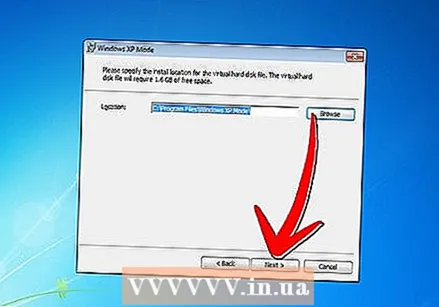 Суралса, демейки орнотуу ордун колдонуп, Кийинкини чыкылдатыңыз.
Суралса, демейки орнотуу ордун колдонуп, Кийинкини чыкылдатыңыз. Орнотуу программасы файлдарды папкага орнотот. Бул бүткөндөн кийин, орнотууну аяктоо үчүн Аяктоону чыкылдатыңыз.
Орнотуу программасы файлдарды папкага орнотот. Бул бүткөндөн кийин, орнотууну аяктоо үчүн Аяктоону чыкылдатыңыз.  Браузериңизге кайтып барыңыз (4-кадамдагы шилтеме) жана "Жүктөө жана ушул экинчисин орнотуу" баскычын чыкылдатыңыз: Windows Virtual PC ". Суралганда файлды ачыңыз.
Браузериңизге кайтып барыңыз (4-кадамдагы шилтеме) жана "Жүктөө жана ушул экинчисин орнотуу" баскычын чыкылдатыңыз: Windows Virtual PC ". Суралганда файлды ачыңыз.  Windows жаңыртуусун орнотууну кааласаңыз, "Ооба" баскычын чыкылдатыңыз. Лицензиянын шарттарын окуп чыгып, "Кабыл алуу" баскычын чыкылдатыңыз.
Windows жаңыртуусун орнотууну кааласаңыз, "Ооба" баскычын чыкылдатыңыз. Лицензиянын шарттарын окуп чыгып, "Кабыл алуу" баскычын чыкылдатыңыз.  Windows 7 талап кылынган жаңыртууларды орнотууга киришет. Орнотуу аяктаганда, сизден компьютерди өчүрүп-күйгүзүү талап кылынат. Улантуудан мурун, бир нерсени сактап койгонуңузду текшерип алыңыз.
Windows 7 талап кылынган жаңыртууларды орнотууга киришет. Орнотуу аяктаганда, сизден компьютерди өчүрүп-күйгүзүү талап кылынат. Улантуудан мурун, бир нерсени сактап койгонуңузду текшерип алыңыз.  Компьютериңиз өчүрүлүп-күйгүзүлүп бүткөндөн кийин, Пуск меню> Бардык программалар> Windows Виртуалдык компьютер жана андан соң Windows XP режимин чыкылдатыңыз.
Компьютериңиз өчүрүлүп-күйгүзүлүп бүткөндөн кийин, Пуск меню> Бардык программалар> Windows Виртуалдык компьютер жана андан соң Windows XP режимин чыкылдатыңыз. Лицензиялык келишимди карап чыгып, лицензиялык шарттарга макулдугуңузду билдирип, андан кийин улантууга даяр болгондо кийинки баскычты чыкылдатыңыз.
Лицензиялык келишимди карап чыгып, лицензиялык шарттарга макулдугуңузду билдирип, андан кийин улантууга даяр болгондо кийинки баскычты чыкылдатыңыз. Виртуалдык машинаңызга Windows XP режиминде кирүү үчүн сизден сыр сөз талап кылынат. Эсиңизде сакталып кала турган ысым менен сыр сөздү тандап, эки талаага тең киргизип, андан кийин Кийинкини чыкылдатыңыз.
Виртуалдык машинаңызга Windows XP режиминде кирүү үчүн сизден сыр сөз талап кылынат. Эсиңизде сакталып кала турган ысым менен сыр сөздү тандап, эки талаага тең киргизип, андан кийин Кийинкини чыкылдатыңыз.  Кийинки экранда сизден автоматтык жаңыртууну иштетүүнү каалабайсызбы деп сурашат. Бул сунушталат, андыктан Иштетүү баскычын чыкылдатып, Кийинкисин чыкылдатып, андан кийин кийинки экранда Кийинки баскычын чыкылдатыңыз.
Кийинки экранда сизден автоматтык жаңыртууну иштетүүнү каалабайсызбы деп сурашат. Бул сунушталат, андыктан Иштетүү баскычын чыкылдатып, Кийинкисин чыкылдатып, андан кийин кийинки экранда Кийинки баскычын чыкылдатыңыз.  Орнотуу орнотууну аяктап, Windows XP режимин автоматтык түрдө баштайт. Куттуктайбыз! Windows 7 режиминде Windows XP режимин ийгиликтүү орноттуңуз.
Орнотуу орнотууну аяктап, Windows XP режимин автоматтык түрдө баштайт. Куттуктайбыз! Windows 7 режиминде Windows XP режимин ийгиликтүү орноттуңуз.
Сунуштар
- Windows XP режимин колдонуу үчүн сизге Windows 7 Professional, Enterprise же Ultimate керек.